6 fitur Google Lens luar biasa yang patut Anda coba

Google Lens adalah fitur yang ditawarkan oleh Google yang menggabungkan kamera smartphone umum dengan kemampuan kecerdasan buatan yang unik. Hasilnya adalah kamera ponsel yang secara konstan menganalisis pemandangan di depan lensa untuk memberi Anda informasi.
Banyak model ponsel Android terbaru memiliki fitur Google Lens, dalam bentuk ikon kamera, tersedia di aplikasi kamera di sudut kiri bawah layar kamera. Cara mudah lainnya untuk mengakses Google Lens adalah membuka Google Assistant. Buka menu browser dan ketuk ikon Google Lens di sebelah mikrofon untuk membuka layar Google Lens. Akhirnya, Google Lens juga tersedia sebagai aplikasi independen di Play store.
Berikut ini adalah enam cara berguna untuk mengumpulkan informasi dari lingkungan Anda menggunakan Google Lens.
1. Terjemahan kata-kata
1. Tempatkan kamera Anda di depan buku, koran, atau permukaan lain yang berisi kata yang ingin Anda terjemahkan atau temukan artinya.
2. Pastikan kamera sepenuhnya fokus sehingga kata-kata muncul dengan jelas di layar.
3. Nyalakan Google Lens dan pegang kamera dengan stabil selama beberapa detik hingga Anda melihat kata itu disorot dengan warna putih di layar kamera.
4. Sebuah titik akan muncul di sebelah kata atau teks yang disorot di layar putih. Klik titik ini untuk mengambil foto dari teks yang disorot. Sekarang Anda dapat mengklik kata apa saja dalam teks untuk menyorotnya dalam warna biru, di mana Anda akan melihat daftar opsi untuk berinteraksi dengan kata yang dipilih.

5. Di bagian bawah layar Anda akan menemukan opsi untuk menyalin kata-kata, mencari artinya di Google atau menerjemahkan artinya. Anda dapat memilih salah satu dari dua opsi terakhir untuk lebih memahami kata-kata.
2. Lacak paket
1. Tempatkan lensa kamera di depan detail pengiriman paket dan aktifkan Google Lens.
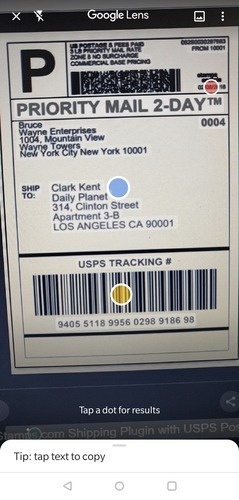
2. Tunggu sampai detailnya disorot, lalu klik titik yang muncul di layar.
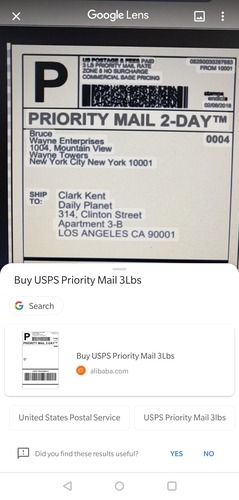
3. Anda akan ditampilkan URL halaman pelacakan USPS yang dapat Anda klik untuk melacak kemajuan pengiriman paket Anda.
3. Tambahkan kontak bisnis
1. Pegang kartu nama di depan lensa kamera dan aktifkan Google Lens.
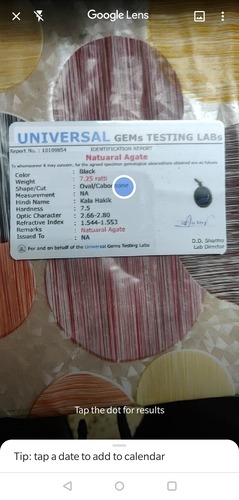
2. Tunggu hingga tulisan pada kartu disorot, lalu klik titik pada layar.
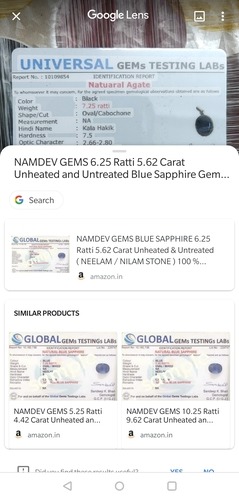
3. Rincian kartu akan muncul di bagian bawah layar, dengan opsi untuk pergi ke situs web perusahaan atau menyimpan detail ke daftar kontak seluler Anda.
4. Jika perusahaan terdaftar secara online dan di Google Maps, Anda juga akan melihat opsi untuk menemukan perusahaan di peta.
4. Temukan detail tentang objek acak
1. Nyalakan Google Lens dan arahkan layar kamera ke objek di sekitar Anda yang Anda ingin informasi lebih lanjut. Bisa dari lukisan hingga tanaman atau hewan.

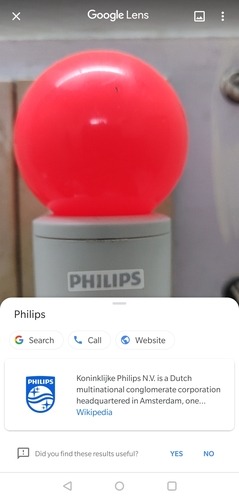
2. Google Lens akan menganalisis data dan mengidentifikasi objek dan menawarkan Anda satu ton sumber daya online untuk mempelajari lebih lanjut tentang hal itu. Anda dapat menerima informasi secara singkat atau mengunjungi Google untuk menjelajahi topik ini lebih lanjut dengan mencari situs web resmi.
5. Tambahkan acara ke Kalender Google
1. Aktifkan Google Lens dan arahkan lensa kamera ke tiket acara yang akan Anda hadiri.
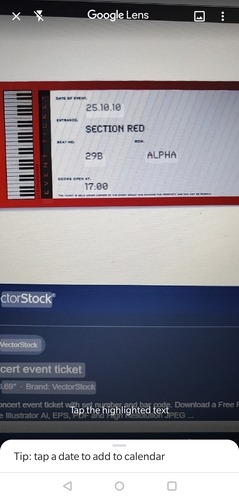
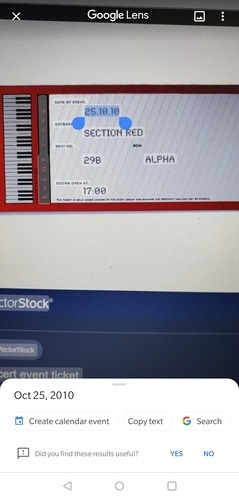
2. Detail tiket akan disorot dan opsi akan muncul di bagian bawah layar untuk menambahkan tanggal dan waktu acara ke Kalender Google Anda untuk menerima pengingat.
6. Deteksi URL dari PC
1. Nyalakan Google Lens dan arahkan kamera ke layar komputer Anda dan bilah alamat browser web Anda.
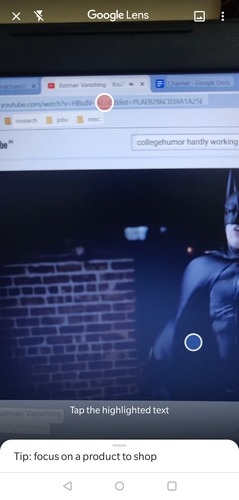
2. Google Lens akan menyalin URL dari layar Anda. Klik titik di bawah alamat web yang disalin.
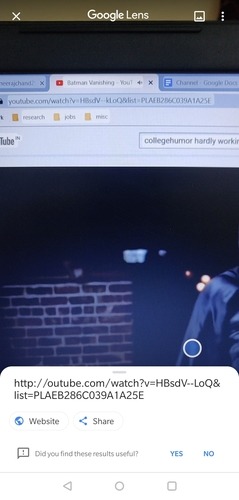
3. Anda akan melihat dua opsi untuk pergi ke situs web dari ponsel Anda atau membagikan URL dengan kontak telepon Anda.
Kesimpulan
Google Lens jauh dari sempurna, tetapi teknologi di baliknya terus diperbarui untuk pengalaman pengguna yang lebih baik. Dalam inkarnasinya saat ini, Anda dapat menggunakannya dalam berbagai cara untuk mempelajari lebih lanjut tentang lingkungan Anda dan membuat proses menemukan bisnis atau situs web online baru lebih cepat dan lebih mudah.
Kredit gambar: Hedwig Storch via Wikimedia Commons
Apakah artikel ini bermanfaat? jika tidak



![Mixcder E10 Ulasan headphone peredam bising [10% OFF Coupon]](http://applexgen.com/wp-content/uploads/2020/04/Revision-de-auriculares-con-cancelacion-activa-de-ruido-Mixcder-E10.jpg)
